ใครเคยเจอปัญหาไลน์แจ้งเตือนช้าแล้วหงุดหงิดบ้าง? 🤦♀️ เปิดแชทรอข้อความสำคัญอยู่ดีๆ แต่ดันไม่มีแจ้งเตือนซะงั้น! แบบนี้ไม่พลาดก็พลาดหนักแล้วนะ! 😭 ไลน์เด้งช้ากว่าปกติ ทำเอาหลายคนอยากจะโยนมือถือทิ้ง เพราะพลาดนัดสำคัญ หรือแม้แต่ข้อความจากคนที่แอบปลื้ม!
ไม่ต้องเครียดไป! 😎 บทความนี้รวมวิธีแก้ปัญหา LINE แจ้งเตือนช้า ที่ง่ายจนไม่ต้องใช้หัวคิดมาก แค่ไม่กี่ขั้นตอน ไลน์ของคุณก็จะกลับมาแจ้งเตือนทันใจเหมือนเดิม! 💥 ถึงจะขี้หลงขี้ลืมแค่ไหน ก็ไม่พลาดทุกข้อความแน่นอน!

ทำไมไลน์แจ้งเตือนช้า?
ทำไมไลน์แจ้งเตือนช้า? คำถามที่หลายคนสงสัย 🤔 ทำไมเวลามีข้อความเข้ามา ไลน์เด้งช้าซะจนเหมือนกำลังนั่งรอรถเมล์ในสายฝน? 🌧️ หรือบางทีไลน์ช้าไม่แจ้งเตือนเลย ทำเอาใจหายวูบ ไม่รู้จะโทษใครดี 😂
จริงๆ แล้ว สาเหตุของไลน์แจ้งเตือนช้า มีหลายอย่าง เช่น
- สัญญาณอินเทอร์เน็ตที่ไม่เสถียร 📶 เจอเน็ตติดขัดก็เหมือนรถติดไฟแดงหลายด่าน
- ระบบมือถือมีบั๊กหรือแอปฯ ยังไม่ได้อัปเดต 📱 เหมือนใส่รองเท้าผิดข้าง เดินยังลำบากเลย
- การตั้งค่าแจ้งเตือนในเครื่อง หรือโหมด “ห้ามรบกวน” ถูกเปิดไว้ 😴
- แอป LINE ถูกปิดสิทธิ์แจ้งเตือน หรือแอปอยู่เบื้องหลังแต่โดนระบบจำกัด 😵😷
สรุปง่ายๆ คือ ไลน์แจ้งเตือนช้าหรือไลน์เด้งช้า ไม่ใช่เพราะไลน์ไม่รักคุณนะ แต่เพราะเจ้าเครื่องกับเน็ตมันขี้เกียจต่างหาก! 😂
วิธีแก้ไขปัญหาไลน์แจ้งเตือนช้า
ถ้าคุณกำลังเจอปัญหาไลน์แจ้งเตือนช้า จนพลาดข้อความสำคัญ ไม่ต้องห่วง! เรามีวิธีง่ายๆ ที่จะช่วยให้ไลน์ของคุณกลับมาแจ้งเตือนทันใจเหมือนเดิม ไม่ว่าจะเป็นการตรวจสอบตั้งค่า หรือรีสตาร์ทเครื่อง รับรองว่าทำตามได้ไม่ยาก และช่วยแก้ไขปัญหาไลน์แจ้งเตือนช้าได้ชัวร์!
1 ตรวจสอบการแจ้งเตือนของ LINE
ถ้าไลน์แจ้งเตือนช้าหรือไม่เด้งเลย ลองเช็คการตั้งค่าการแจ้งเตือนของ LINE ก่อนเลยนะ! ? เพราะบางทีปัญหาที่แท้จริงอาจจะง่ายกว่าที่คิด คือ “แจ้งเตือนไม่ได้เปิด” นั่นเอง แหม จะให้ไลน์แจ้งเตือนช้าก็ต้องช่วยตัวเองหน่อยสิ! ?
▼ วิธีตรวจสอบสำหรับ iPhone
ขั้นตอนที่ 1: เข้าไปที่ "การตั้งค่า (Settings) " ของมือถือ > เลือกเมนู "การแจ้งเตือน" > หาแอป LINE แล้วกดเข้าไป
ขั้นตอนที่ 2: ตรวจสอบว่าการแจ้งเตือนเปิดอยู่หรือไม่ (เปิดให้โชว์แบนเนอร์, เสียง, และแสดงบนหน้าจอล็อก)
ขั้นตอนที่ 3: ถ้าแจ้งเตือนถูกปิดอยู่ ให้เปิดขึ้นมาใหม่ทันที แล้วลองทดสอบส่งข้อความดูว่าแจ้งเตือนเร็วขึ้นหรือเปล่า
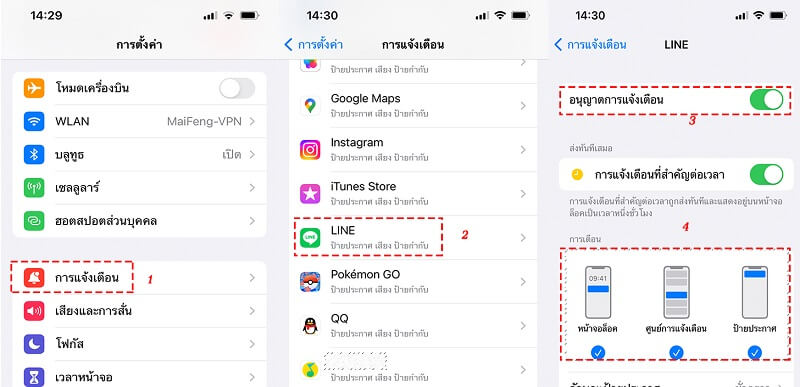
▼ วิธีตรวจสอบสำหรับ Android
ขั้นตอนที่ 1: เข้าไปที่ "การตั้งค่า (Settings) " ของมือถือ > เลือกเมนู "แอป (Apps)" หรือ "แอปพลิเคชัน (Applications)" > หาแอป LINE แล้วแตะเข้าไป
ขั้นตอนที่ 2: เลือก "การแจ้งเตือน (Notifications)" > ตรวจสอบว่า "เปิดการแจ้งเตือน (Allow Notifications)" อยู่ในสถานะเปิด
ขั้นตอนที่ 3: ตรวจสอบแยกย่อยว่าเปิดเสียงและแบนเนอร์แจ้งเตือนหรือไม่
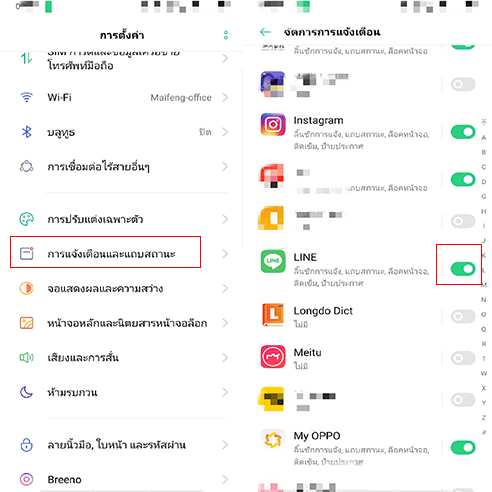
2 ปิดโหมด “ห้ามรบกวน” หรือ “ไม่รบกวน”
หลายคนเคยตั้งโหมด “ห้ามรบกวน” หรือ “ไม่รบกวน” ไว้เพื่อสมาธิ 🕽 แต่ลืมปิดเวลาที่ต้องรับข้อความสำคัญจนไลน์แจ้งเตือนช้าเหมือนไม่มีสัญญาณ! 😂 เหมือนใช้ “วิชาเนียนตัว” แต่ลืมถอนร่างบอกเลยว่าเจอแบบนี้ ใครก็สงสัยว่า “ทำไมไลน์ไม่แจ้งเตือนล่ะ?”
▼ ขั้นตอนปิดโหมด “ห้ามรบกวน” บน iPhone
ขั้นตอนที่ 1: เปิด ศูนย์ควบคุม (Control Center) โดยรูดหน้าจอลง (iPhone รุ่นใหม่) หรือรูดขึ้น (รุ่นเก่า)
ขั้นตอนที่ 2: หาสัญลักษณ์พระจันทร์ 🌙 ที่เป็นโหมด “ห้ามรบกวน” แตะที่ไอคอนนี้เพื่อปิดโหมด
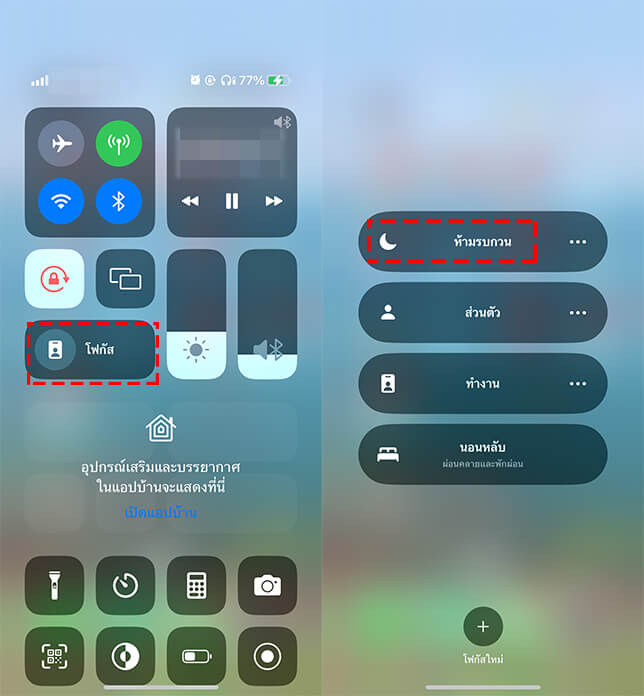
ขั้นตอนที่ 3: หรือเข้าไปที่ การตั้งค่า > ห้ามรบกวน (Do Not Disturb) แล้วปิดสวิตช์
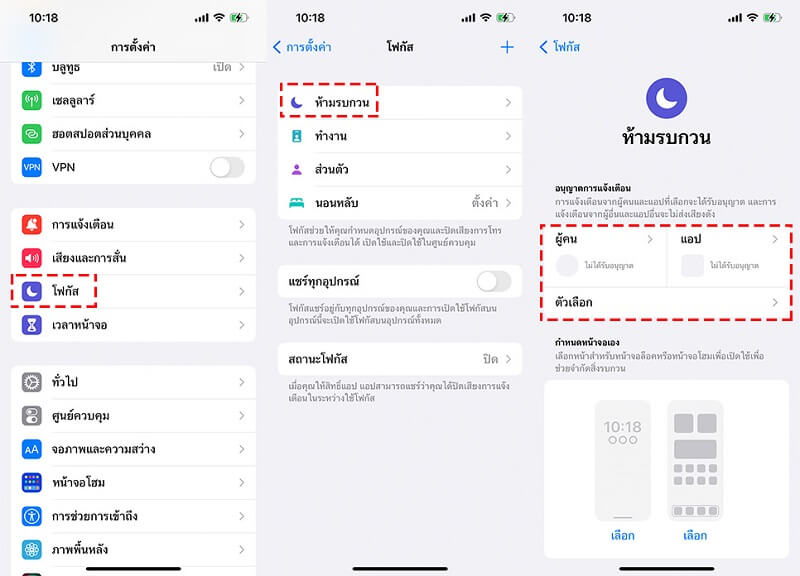
▼ ขั้นตอนปิดโหมด “ไม่รบกวน” บน Android
ขั้นตอนที่ 1: รูดหน้าจอลงเพื่อเปิดแผงแจ้งเตือน
ขั้นตอนที่ 2: หาไอคอน “ห้ามรบกวน” หรือ “โหมดไม่รบกวน” (มักเป็นรูปสัญลักษณ์ห้ามหรือพระจันทร์)
ขั้นตอนที่ 3: แตะเพื่อปิดโหมดนี้
อย่าลืมตรวจสอบโหมดนี้บ่อยๆ เพราะบางทีตั้งเพื่อทำงานหรือพักผ่อน แต่ลืมปิด ทำให้ไลน์เตือนช้า หรือติด “โหมดซ่อนตัว” แบบไม่รู้ตัวนะ!
3 หากไม่ได้ใช้งาน ให้ลบสิทธิ์การใช้งาน (สำหรับ Android)
มือถือบางทีก็ทำงานแบบงงๆ กับการจัดการสิทธิ์แอป 😵 ทำให้ไลน์แจ้งเตือนช้าเหมือนถูกลืมไว้ในห้องมืด เปิดไฟก็ไม่เจอ เพราะระบบดันปิดสิทธิ์แอปเองโดยไม่บอก! มาลองปิดฟีเจอร์นี้กันเถอะ จะได้ไม่พลาดข้อความสำคัญอีก!
▼ ขั้นตอนปิดฟีเจอร์นี้
ขั้นตอนที่ 1: เข้า "การตั้งค่า" > เลือก "แอป" > หาและแตะที่ LINE
ขั้นตอนที่ 2: เลือก "สิทธิ์" หรือ "การจัดการสิทธิ์ " > มองหาฟีเจอร์ “ถ้าไม่ได้ใช้งาน ให้ลบสิทธิ์การใช้งาน”
ขั้นตอนที่ 3: ตรวจสอบว่าฟีเจอร์นี้ปิดอยู่ เพื่อไม่ให้ระบบถอดสิทธิ์ LINE โดยอัตโนมัติ
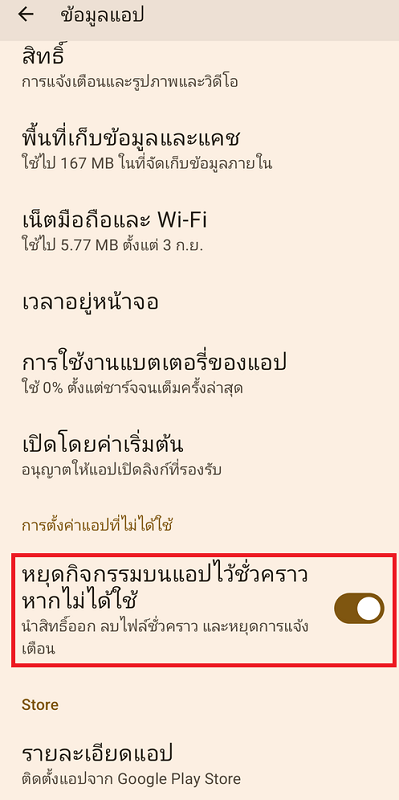
ถ้าเปิดฟีเจอร์นี้และไม่ค่อยเปิดไลน์ บางทีแจ้งเตือนอาจไม่ทันใจ ลองปิดฟีเจอร์นี้และเปิดแอปบ่อยๆ รับรองว่าแจ้งเตือนจะกลับมาปกติแน่นอน!
4 ตรวจสอบว่า LINE อัปเดตแล้วหรือยัง
เคยไหม? ใช้ไลน์เวอร์ชันเก่าจนรู้สึกเหมือนใส่รองเท้าแตะแก่ๆ วิ่งตามเพื่อนในโลกออนไลน์ไม่ทัน แจ้งเตือนก็ช้าเหมือนไดโนเสาร์! 😅 ถ้าไลน์เด้งช้าหรือแจ้งเตือนช้า อาจเป็นเพราะแอปยังไม่ได้อัปเดตเวอร์ชันใหม่ ลองเช็คดูนะครับ
▼ ขั้นตอนการอัปเดต LINE
ขั้นตอนที่ 1: เข้าไปที่ App Store (สำหรับ iPhone) หรือ Google Play Store (สำหรับ Android) > ค้นหาแอป LINE
ขั้นตอนที่ 2: ถ้ามีปุ่ม "อัปเดต (Update)" ให้กดเลยทันที รอจนการติดตั้งเสร็จ แล้วลองเปิดแอปใช้งานใหม่

ขั้นตอนที่ 3: ถ้าไม่มีปุ่มอัปเดตแปลว่าแอปของคุณเป็นเวอร์ชันล่าสุดแล้ว
อย่าลืมตั้งค่าให้มือถืออัปเดตแอปอัตโนมัติ เพื่อไม่ให้พลาดเวอร์ชันใหม่ที่แก้ไขปัญหาไลน์เด้งช้าที่อาจเกิดจากบั๊กเก่าๆ
5 รีสตาร์ท LINE หรือโทรศัพท์
บางครั้งปัญหาไลน์แจ้งเตือนช้าก็เหมือนอาการงอแงของเด็กน้อย 👶 ไม่ต้องทำอะไรซับซ้อน แค่รีสตาร์ทก็หาย! หลายคนอาจมองว่า "นี่มันสูตรโบราณ" แต่เชื่อเถอะครับ สูตรนี้ใช้ได้จริง ทั้งกับ LINE แจ้งเตือนช้าและมือถือที่เริ่มอืด
▼ ขั้นตอนการรีสตาร์ท LINE หรือโทรศัพท์
- รีสตาร์ทแอป LINE
- ปิดแอป LINE ทั้งหมดจากหน้าแอปที่เปิดอยู่
- เปิดใหม่อีกครั้ง แล้วลองส่งข้อความทดสอบ
- รีสตาร์ทโทรศัพท์
- กดปุ่มปิดเครื่องค้างไว้
- เลือก “รีสตาร์ท” หรือ “ปิดเครื่อง” แล้วเปิดใหม่
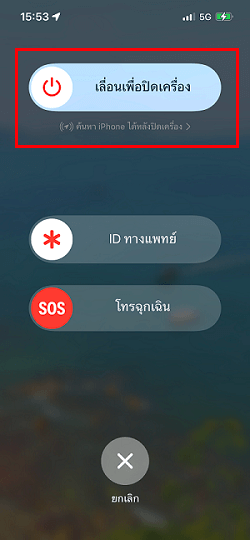
- หลังจากเปิดใหม่ ให้รอเช็กว่าการแจ้งเตือนกลับมาทันเวลาหรือยัง
ถ้ารู้สึกว่าไลน์แจ้งเตือนช้าบ่อยเกินไป ลองรีสตาร์ทโทรศัพท์สัปดาห์ละครั้ง เพื่อเคลียร์ระบบ ช่วยให้ LINE แจ้งเตือนช้าลดลง และมือถือก็ทำงานลื่นขึ้นด้วย
6 รีเซ็ตการตั้งค่าเครือข่าย
บางทีปัญหาไลน์แจ้งเตือนช้า ก็ไม่ได้มาจากตัวแอปเอง แต่เป็นเพราะอินเทอร์เน็ตของเรากำลัง “ติดไฟแดง” 🚦 เหมือนรถติดบนถนน ทำให้ไลน์ช้าไม่แจ้งเตือนอย่างที่ควรจะเป็น การรีเซ็ตการตั้งค่าเครือข่ายจึงเหมือนเคลียร์เส้นทาง ให้ข้อมูลวิ่งได้เร็วขึ้น
▼ ขั้นตอนการรีเซ็ตการตั้งค่าเครือข่าย
- บน iPhone ให้ไปที่ "การตั้งค่า" > "ทั่วไป" > "โอนหรือรีเซ็ต iPhone" > "รีเซ็ตการตั้งค่าเครือข่าย" แล้วกดยืนยัน
- บน Android ให้เข้า "การตั้งค่า" > "ระบบ/การจัดการทั่วไป" > "รีเซ็ต" > "รีเซ็ตการตั้งค่าเครือข่าย" แล้วกดยืนยัน
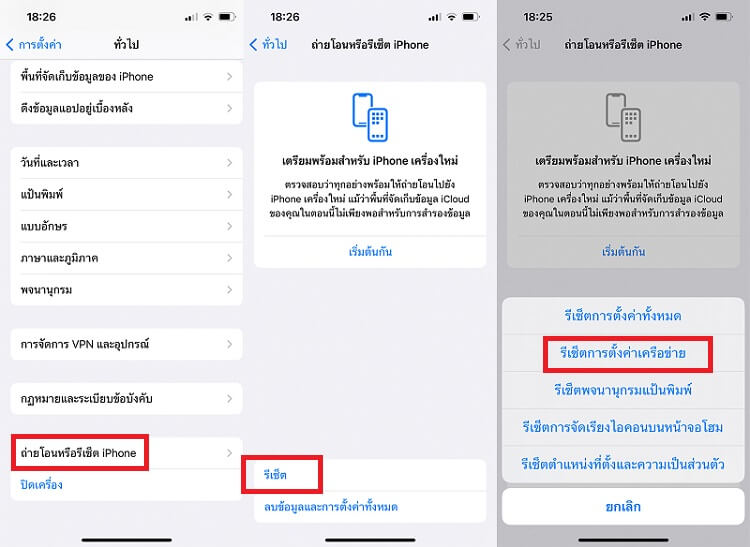
หลังรีเซ็ตแล้ว คุณอาจต้องเชื่อมต่อ Wi-Fi และ Bluetooth ใหม่ แต่ข้อดีคือช่วยให้ไลน์แจ้งเตือนช้าลดลง และปัญหาไลน์ช้าไม่แจ้งเตือนก็มักจะหายไปเหมือนถนนโล่งในเช้าวันหยุด 🛣️
7 แก้ไขปัญหาระบบ iPhone
เคยไหม? ใช้ iPhone อยู่ดีๆ แต่ LINE แจ้งเตือนช้าแบบไม่รู้สาเหตุ เหมือนโทรศัพท์ “ท้องเสีย” ทำงานไม่ปกติ ?? ปัญหานี้บางครั้งเกิดจากระบบ iOS มีบั๊กเล็กๆ ที่ทำให้ไลน์เด้งไม่ทันเวลา วิธีแก้แบบมืออาชีพคือใช้เครื่องมือ iMyFone Fixppo ที่ช่วยซ่อมแซมระบบ iPhone ให้กลับมาลื่นไหลเหมือนใหม่

คุณสมบัติเด่นของ iMyFone Fixppo
- แก้ไขปัญหา iOS ได้มากกว่า 150 แบบ ไม่ว่าจะเป็นไลน์ค้าง เครื่องหน้าจอดำ หรือ LINE แจ้งเตือนช้า
- ซ่อมแซมระบบโดยไม่ลบข้อมูล รูปภาพ แชท หรือไฟล์สำคัญ
- รองรับทั้ง iPhone, iPad, iPod touch ทุกเวอร์ชัน iOS
- ใช้งานง่าย แค่คลิกไม่กี่ครั้ง เหมาะสำหรับคนที่ไม่ชอบขั้นตอนวุ่นวาย
- มีโหมด Standard Mode และ Advanced Mode ให้เลือกตามความรุนแรงของปัญหา
- ปลอดภัย ได้รับการยอมรับจากผู้ใช้ทั่วโลก
▼ ขั้นตอนการใช้งาน iMyFone Fixppo เพื่อแก้ปัญหา LINE แจ้งเตือนช้า
ขั้นตอนที่ 1: ดาวน์โหลดและติดตั้ง iMyFone Fixppo บนคอมพิวเตอร์ เปิดโปรแกรม เลือกโหมด Standard Mode

ขั้นตอนที่ 2: เชื่อมต่อ iPhone กับคอมพิวเตอร์ และทำตามคำแนะนำบนหน้าจอเพื่อเข้าสู่โหมด Recovery หรือ DFU

ขั้นตอนที่ 3: ดาวน์โหลดเฟิร์มแวร์ที่ตรงกับ iPhone ของคุณ กด "เริ่ม" เพื่อเริ่มซ่อมแซมระบบ รอให้เสร็จแล้วรีสตาร์ทเครื่อง

ใช้ Fixppo เป็นระยะๆ เพื่อให้ระบบ iOS ทำงานเต็มประสิทธิภาพ ป้องกันปัญหา LINE แจ้งเตือนช้ากลับมาอีก
【คำแนะนำเพิ่มเติม】ถ้าไลน์ข้อมูลหาย ทำอย่างไร?
ถ้าเกิดเหตุการณ์ไม่คาดคิดอย่างข้อมูลใน LINE หาย ไม่ว่าจะเป็นข้อความ รูปภาพ หรือแชทสำคัญที่คุณต้องการกลับมา อย่าตกใจไป! ปัจจุบันมีเครื่องมือช่วยกู้คืนข้อมูลที่ใช้งานง่ายและมีประสิทธิภาพอย่าง iMyFone Chatsback for LINE ที่สามารถช่วยคุณกู้คืนข้อมูล LINE ได้อย่างรวดเร็วและปลอดภัย
สำหรับใครที่อยากรู้วิธีใช้งาน เรามีวิดีโอสอนการกู้คืนข้อความ LINE ด้วย iMyFone ChatsBack for LINE ที่เข้าใจง่าย พร้อมขั้นตอนละเอียดให้คุณลองทำตามได้เอง
สรุป
ถ้าคุณกำลังเจอปัญหาไลน์แจ้งเตือนช้า อย่าเพิ่งตกใจนะครับ ปัญหานี้มักเกิดจากหลายสาเหตุ ตั้งแต่การตั้งค่าการแจ้งเตือน ไปจนถึงระบบ iPhone ที่อาจมีบั๊กแอบแฝง แต่ไม่ต้องกลัว! ด้วยเครื่องมือช่วยแก้ไขอย่าง iMyFone Fixppo ที่ซ่อมแซมระบบได้ง่ายและปลอดภัย คุณจะกลับมาใช้ LINE ได้ลื่นไหลเหมือนใหม่ ไม่มีพลาดทุกข้อความสำคัญ ใครยังลังเลอยู่ บอกเลยว่า “ลองซ่อมดูสักครั้ง รับรองไม่ผิดหวัง!”😄 📱



